我们在使用word编辑文档时候,可能会遇到输入平方或立方等数学符号的时候,怎么办呢?怎么来输入呢?在word中,今天笔者以word2010为例,跟家分享一下,供大家参考。
方法1
1、首先,我们在word中数字或文字,把光标停留在后面,点击开始——》X²的图标,上标,点击,如图。
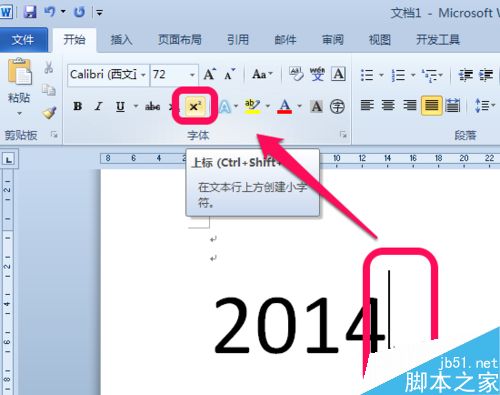
2、点击之后,光标就会跑到上标位置,在输入平方的数字即可,如图。

方法2
先把平方的数字2先输入,然后选中,再点击上标的,如图。

这样操作也是一样的效果,如图。
Word实战技巧
熟悉Word表格操作是一件很简单的事,但要精通却需要大量的实践。在前面的两篇文章中,我们分享了多个表格处理技巧。 今天,我们继续分享与表格有关的2个常见问题及处理小技巧,让你能轻松做好Word表格。 01 表格后多出来的空白页 日常工作中,有时表格会占满整个页面,或是表格刚好在该页的底部。此时,会把表格后的回车

方法3
使用快捷键,我们把鼠标放到上标图标处不动,可以看到会显示其快捷键“Ctrl Shif ”,如图。

在键盘上同时按住这几个键就可以了,如图。

方法4
我们直接用搜狗输入法直接输入:我们拼写“平方(pingfang)”,如图,选择数字符号的平方。

然后,在其前面输入需要平方的数字或文字即可,如图。

以上就是word输入平方的四种方法介绍,怎么样,大家学会了吗?希望这篇文章能对大家有所帮助!
word文档中样式编号如何操作?word文档中样式编号操作的方法
WORD文档中“样式编号”是可以让段落更加明朗化;可是一些朋友还不知道word文档中样式编号如何操作?下面小编就为大家带来word文档中样式编号操作的方法




